So lösen Sie das Problem, wenn das Importieren von Word in eine Excel-Tabelle zu groß ist
- 尚Original
- 2019-06-14 13:53:0136541Durchsuche

Die Excel-Tabelle ist zu groß und wurde in Word importiert, was zu einer unvollständigen Anzeige führt. Lösung: Klicken Sie zum Anzeigen auf „Web-Layout-Ansicht“, oder klicken Sie auf „Leseansicht“ unten in der Word-Ansicht oder passen Sie sie an, indem Sie auf „Layout“ – „Automatische Anpassung“ – „Tabelle automatisch an den Inhalt anpassen“ klicken.
Die konkreten Schritte sind wie folgt:
1. Beim Einfügen der Excel-Tabelle in Word kann es zu einer unvollständigen Anzeige kommen, wie in der Abbildung unten dargestellt.
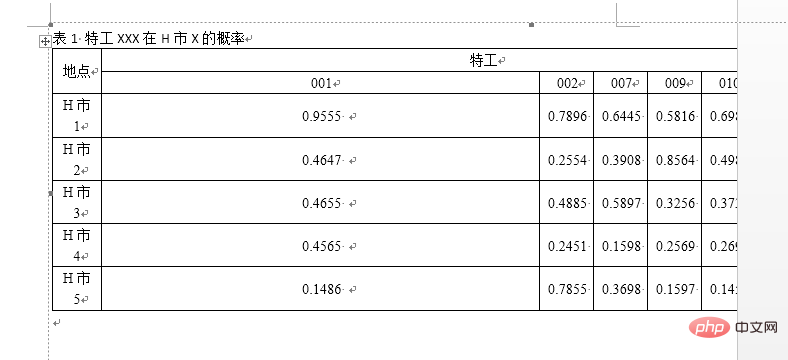
1. Ändern Sie den Anzeigemodus
Einschließlich zweier Methoden:
1 . Klicken Sie in der Menüleiste oben auf [Ansicht]-[Web-Layout-Ansicht], um die Tabelle vollständig anzuzeigen.
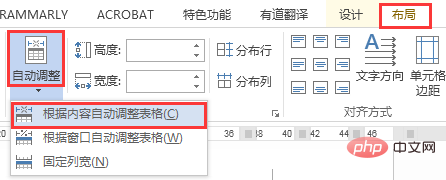
2. Klicken Sie unten in Word auf [Leseansicht], um den Word-Inhalt bequemer anzuzeigen.
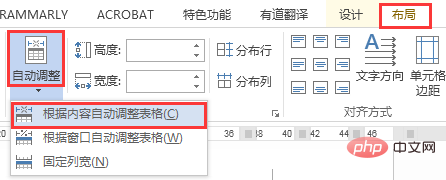
2. Passen Sie die Breite automatisch an
Die Methode ist wie folgt:
Wählen Sie die Tabelle aus und klicken Sie auf [Layout]-[Automatisch anpassen]-[Tabelle automatisch entsprechend dem Inhalt anpassen].
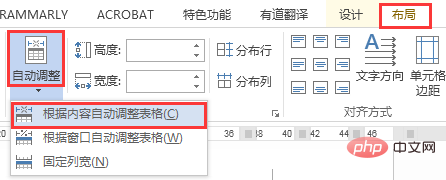
Die Tabelle sieht wie folgt aus:
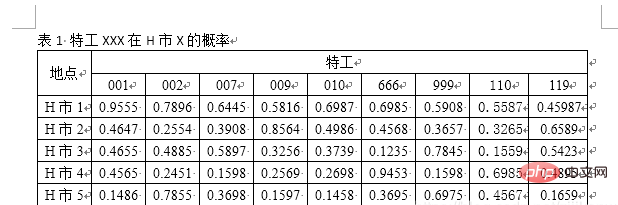
Weitere technische Artikel zu Word finden Sie unter Word Newbie Learn in der Einführungs-Tutorial-Kolumne !
Das obige ist der detaillierte Inhalt vonSo lösen Sie das Problem, wenn das Importieren von Word in eine Excel-Tabelle zu groß ist. Für weitere Informationen folgen Sie bitte anderen verwandten Artikeln auf der PHP chinesischen Website!

